
Перемещение на Mac с помощью Полного клавиатурного доступа
С помощью функции «Полный клавиатурный доступ» можно перемещаться по Mac, используя клавиатуру вместо мыши или трекпада. Полный клавиатурный доступ выделяет объект на экране, который находится в фокусе. Можно настроить такие параметры выделения, как цвет, контрастность и размер.
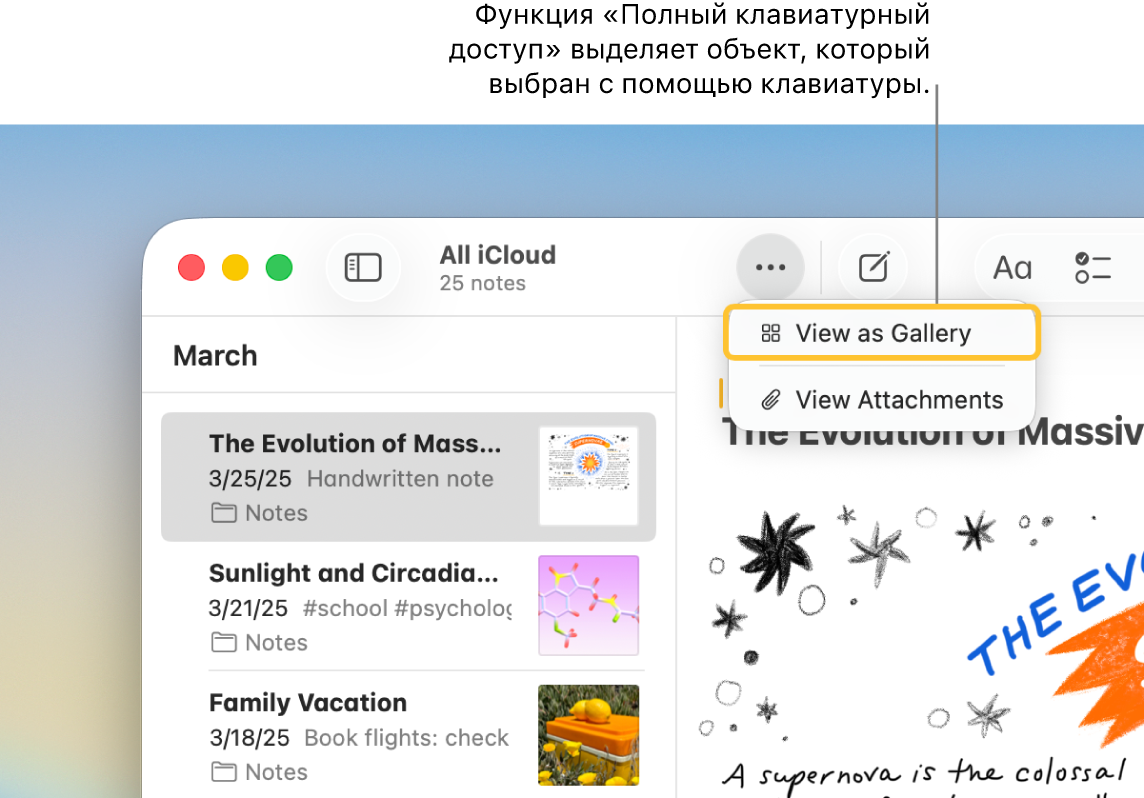
Включение и выключение Полного клавиатурного доступа
На Mac выберите меню Apple

 в боковом меню. (Возможно, потребуется прокрутить вниз.)
в боковом меню. (Возможно, потребуется прокрутить вниз.)Перейдите к разделу «Моторика», нажмите «Клавиатура», затем включите или выключите параметр «Полный клавиатурный доступ».
Открыть раздел «Клавиатура» в настройках Универсального доступа
Перемещение с помощью Полного клавиатурного доступа
Если Полный клавиатурный доступ включен, можно выполнить любое из указанных ниже действий, используя команды по умолчанию.
Переход к следующему элементу интерфейса. Нажмите клавишу Tab.
Переход к предыдущему элементу интерфейса. Нажмите сочетание клавиш Shift-Tab.
Выбор объекта. Нажмите клавишу пробела.
Переход внутри группы (например, в списке файлов в папке или между объектами в боковом меню). Нажмите клавишу со стрелкой вверх или вниз или клавишу со стрелкой влево или вправо. Полный клавиатурный доступ выделяет группу и объект в группе, который находится в фокусе.
Переход к следующему объекту. Нажмите сочетание клавиш Control-Tab.
Переход к предыдущему объекту. Нажмите сочетание клавиш Control-Shift-Tab.
Поиск объектов. Нажмите сочетание клавиш Tab-F.
Открытие окна выбора окон. Нажмите сочетание клавиш Tab-W.
Открытие окна выбора приложений. Нажмите сочетание клавиш Tab-A.
Переход в строку меню. Нажмите сочетание клавиш Fn-Control-F2.
Переход в Dock. Нажмите сочетание клавиш Fn-A.
Открытие Пункта управления. Нажмите сочетание клавиш Fn-C.
Открытие Центра уведомлений. Нажмите сочетание клавиш Fn-N.
Перемещение указателя в точку фокуса клавиатуры. Нажмите сочетание клавиш Tab-C.
Просмотр всех команд Полного клавиатурного доступа
Если включен Полный клавиатурный доступ, можно нажать сочетание клавиш Tab‑H, чтобы открыть справку по командам, в которой представлены все команды Полного клавиатурного доступа. Также полный список команд можно просмотреть в настройках Полного клавиатурного доступа.
Выберите меню Apple

 в боковом меню, перейдите к разделу «Моторика», затем нажмите «Клавиатура» (возможно, потребуется прокрутить вниз).
в боковом меню, перейдите к разделу «Моторика», затем нажмите «Клавиатура» (возможно, потребуется прокрутить вниз).Открыть раздел «Клавиатура» в настройках Универсального доступа
Нажмите
 рядом с параметром «Полный клавиатурный доступ», затем прокрутите вниз до списка команд.
рядом с параметром «Полный клавиатурный доступ», затем прокрутите вниз до списка команд.
Пользовательская настройка Полного клавиатурного доступа
Можно изменить сочетания клавиш, назначенные командам Полного клавиатурного доступа по умолчанию, и задать сочетания клавиш для дополнительных команд. Можно также настроить параметры выделения Полного клавиатурного доступа.
На Mac выберите меню Apple

 в боковом меню. (Возможно, потребуется прокрутить вниз.)
в боковом меню. (Возможно, потребуется прокрутить вниз.)Откройте раздел «Моторика», затем нажмите «Клавиатура».
Открыть раздел «Клавиатура» в настройках Универсального доступа
Нажмите
 рядом с параметром «Полный клавиатурный доступ».
рядом с параметром «Полный клавиатурный доступ».Выполните любое из указанных действий.
Изменение стиля отображения Полного клавиатурного доступа. Можно настроить параметры выделения Полного клавиатурного доступа, такие как цвет и размер, а также ряд других.
Настройка собственного сочетания клавиш для команды. Прокрутите до команд, нажмите команду, для которой хотите настроить собственное сочетание клавиш, затем нажмите одну или несколько клавиш на клавиатуре, которые хотите использовать в качестве нового сочетания клавиш.
Восстановление сочетаний клавиш по умолчанию. Прокрутите вниз до конца, затем нажмите «Настройки по умолчанию». Это также приведет к удалению сочетаний клавиш для дополнительных команд, если они были заданы.
Нажмите «Готово».
Приостановка Полного клавиатурного доступа
Если включен Полный клавиатурный доступ, можно временно выключить эту функцию с помощью функции «Сквозной режим», например во время игры в интернете, если Вы не хотите, чтобы Полный клавиатурный доступ мешал игре, а затем включить его.
Включение и выключение Сквозного режима. Нажмите сочетание клавиш Control-Option-Command-P.
Если Вам не нужны все команды Полного клавиатурного доступа, Вы можете настроить параметр для перемещения к следующему элементу управления на экране нажатием клавиши Tab, а к предыдущему — нажатием сочетания клавиш Shift‑Tab. Выберите меню Apple 
![]() в боковом меню, затем включите параметр «Клавиатурная навигация».
в боковом меню, затем включите параметр «Клавиатурная навигация».
Незрячие и слабовидящие пользователи могут использовать клавиатурные команды VoiceOver, чтобы прослушивать описания элементов на экране, перемещаться между ними и взаимодействовать с ними. См. Руководство пользователя VoiceOver.